这篇教程教优图宝的朋友们用PS打造光丝文字效果,教程制作的文字效果挺漂亮的,也很酷。制作难度中等,主要的还是要有耐心,好了,先来看看我们制作的效果图:
效果

UTOBAO编注:更多PS文字效果教程学习和PS制作的文字效果作品请进入优图宝PS文字特效栏目,地址:http://www.utobao.com/news/56.html
具体的制作步骤如下:
1、新建一个800 * 600像素的画布,背景填充黑色。新建一个图层,选择工笔工具勾出自己想要的文字路径,可以多勾几次,字体要连写。大致效果如下图。

【图1】
2、把前景颜色设置为暗红色:#9B3737,选择铅笔工具,大小设置为1像素。再选择钢笔工具在路径上面右键选择“描边路径”,如图2,选择铅笔,确定后删除路径,效果如图3。
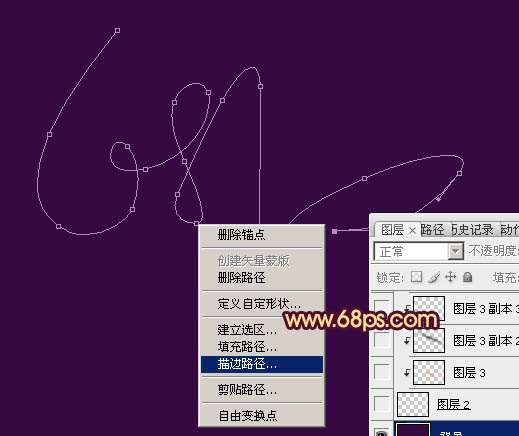
【图2】
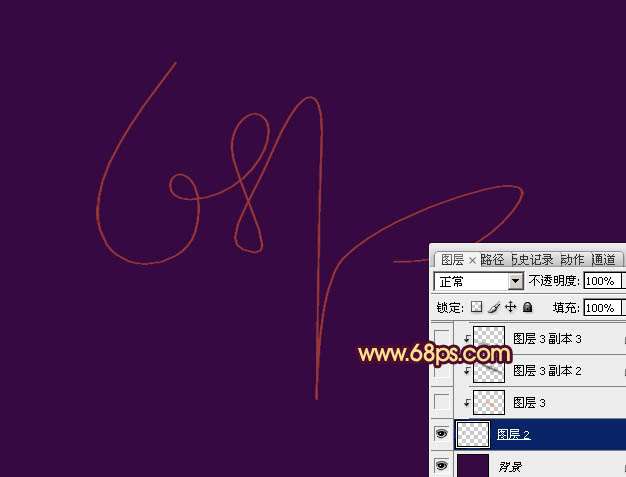
【图3】
_ueditor_page_break_tag_3、新建一个图层,按Ctrl + Alt + G 创建剪贴蒙版,用椭圆选框工具拉一个椭圆选区,适当羽化后填充橙红色:#FC7C0B,混合模式改为“滤色”,取消选区后按Ctrl + T变形,适当旋转一下角度,效果如下图。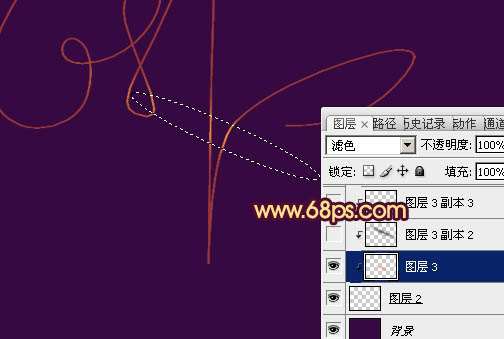
【图4】
4、新建一个图层,按Ctrl + Alt + G 创建剪贴蒙版,同样用椭圆选框工具拉一个稍大椭圆选区,羽化8个像素后填充黑色,取消选区后再适当旋转,如图5。然后同样的方法制作几个椭圆并放好位置,效果如图6。
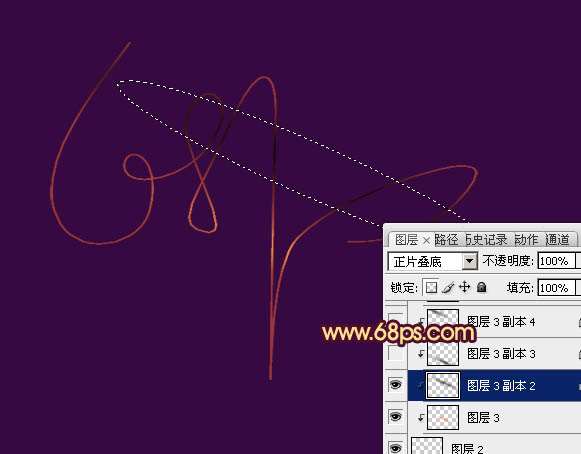
【图5】

【图6】
5、调出描边文字的选区,在图层的最上面新建一个图层,填充暗红色:#9B3737,取消选区后把图层不透明度改为:50%,适当网左上移几个像素。

【图7】
6、新建一个图层,创建剪贴蒙版,混合模式改为“滤色”,同上的方法制作一些紫色高光,过程如图8,9。

【图8】 _ueditor_page_break_tag_

【图9】
7、把除背景的几个图层合并,然后复制,适当调整图层不透明度及位置,效果如图10,11。

【图10】

【图11】
8、把背景图层隐藏,在图层的最上面新建一个图层,按Ctrl + Alt + Shift + E 盖印图层,效果如下图。

【图12】
9、混合模式改为“颜色减淡”,按住ALt键添加图层蒙版,用白色画笔把需要加强的部分擦出来,再把背景图层显示出来,效果如下图。

【图13】 _ueditor_page_break_tag_
10、复制盖印图层,混合模式改为“滤色”,把蒙版填充黑色,用白色画笔把需要加亮的部分擦出来,可以多复制几层分别加强不同的部分,过程如图14 - 16。

【图14】

【图15】

【图16】
11、新建一个图层,盖印图层。用涂抹工具把文字两端的过渡涂出来,效果如下图。

【图17】
12、新建一个图层,给文字的高光部分增加一下亮点,效果如下图。

【图18】
13、创建亮度/对比度调整图层,参数及效果如下图。

【图19】
最后调整一下细节,完成最终效果。

UTOBAO编注:更多PS文字效果教程学习和PS制作的文字效果作品请进入优图宝PS文字特效栏目,地址:http://www.utobao.com/news/56.html




